Как открыть конструктор в Excel
Microsoft Excel — один из самых популярных инструментов для работы с электронными таблицами. Вместе с тем, его функциональность также включает возможность создания и редактирования макросов с помощью инструмента, известного как конструктор VBA (Visual Basic for Applications) или конструктор макросов.
Конструктор — это специальный инструмент, который помогает пользователям создавать и редактировать макросы в Excel. Макросы — это автоматически записываемые или программно созданные последовательности команд, которые выполняются для автоматизации выполнения определенных задач в Excel. Использование макросов может значительно облегчить и ускорить работу с электронными таблицами и повысить эффективность работы. Как открыть конструктор в excel, узнайте ниже.
По умолчанию, конструктор в Excel может быть скрыт, поэтому важно знать, как его открыть. Существует несколько способов открыть конструктор в Excel, и в этой статье мы рассмотрим наиболее распространенные из них.
Первый способ открыть конструктор в Excel — использовать комбинацию клавиш «Alt + F11». Если вы работаете в Excel, просто нажмите клавиши Alt и F11 одновременно, и откроется конструктор VBA. В конструкторе вы можете создавать новые макросы, редактировать существующие и обращаться к другим инструментам разработчика.
Второй способ открыть конструктор — использовать вкладку «Разработчик» в Excel. Однако эта вкладка может быть скрыта по умолчанию. Чтобы ее отобразить, следуйте этим шагам:
1. Нажмите на вкладку «Файл» в верхнем левом углу экрана Excel.
2. В открывшемся меню выберите «Параметры».
3. В окне параметров выберите «Ленту» в левой панели.
4. Убедитесь, что в верхней части окна выбрана опция «Основные команды» или «Все команды».
5. Прокрутите список команд в правой панели и найдите «Разработчик», выберите его и нажмите кнопку «Добавить» между панелями.
После этого вкладка «Разработчик» будет отображаться на главной панели Excel. Щелкните на ней и найдите кнопку «Вставить» в группе «Код» на вкладке «Разработчик». Когда вы нажмете эту кнопку, откроется конструктор VBA.
Третий способ открыть конструктор — использовать команду «Макросы» в меню «Просмотр» в Excel. Щелкните на вкладке «Вид» в верхнем меню Excel, найдите группу «Макросы» и выберите команду «Просмотреть макросы». В открывшемся окне вы можете создать новый макрос или редактировать существующий.
Это основные способы открыть конструктор в Excel. Какой из них использовать — зависит от вашего предпочтения или комфорта работы. В любом случае, открытие конструктора позволит вам создавать и редактировать макросы, что будет полезным при автоматизации выполнения повторяющихся задач в Excel.
Опытные пользователи могут использовать конструктор для более сложных задач, таких как написание и отладка программного кода на языке VBA. Возможности конструктора позволяют создавать макросы с использованием различных функций и команд Excel, а также интегрировать макросы с другими приложениями Office, такими как Word и PowerPoint.
Если вы хотите получить больше свободы и эффективности при работе с электронными таблицами в Excel, открытие конструктора может быть одним из наиболее полезных навыков, которые вы можете освоить. Пользуйтесь инструментами Excel на полную мощь и увеличивайте свою производительность!